Hi,大家好。
今天写一个适用于所有Windows版本系统的安装教程。
U盘启动盘制作①打开微PE工具箱官网“www.wepe.com.cn”下载软件。
②下载完毕后打开软件,点击右下角「安装PE到U盘」。
③选择自己的U盘,其他默认就好,然后点击「立即安装进U盘」。U盘会被格式化,做好数据备份。
④然后等待安装完成。
⑤这时候U盘会被分成两部分,一大一小,把下载好的系统镜像文件拷贝到大的那部分即可。
⑥系统下载推荐网站“msdn.itellyou.cn”,这个网站收录了官方所有原版系统,纯净无广告,全部为ed2k链接,使用迅雷下载。不知道下载那个版本的朋友,自行百度翻译英文单词~
⑦把下载好的系统文件拷贝到U盘,这样U盘启动盘就制作完成了。只要你的U盘足够大,把所有版本系统都拷贝进去也可以,U盘建议8G以上。(我下方教程以win7为例)
系统重装教程①把U盘插入电脑,开机时按启动快捷键,各品牌电脑快捷键看下表。(我的电脑为联想台式,所以按F12)
②出现下面界面时,选择你的U盘后回车。(各品牌电脑下图所示界面略有不同)
③进入PE界面后,打开分区工具进行分区。不重新分区的话,只需要格式化C盘即可。
④然后打开Windows安装器。
⑤系统选择U盘内下载好的系统,后面两栏都选择C盘,系统版本看自己需求,最后点击安装。
⑥安装完成以后重启电脑,同时拔掉U盘。
⑦接下来就会进入设置界面,按提示一步一步设置就可以。(用户名最好为英文)
⑧出现输入秘钥时,你如果购买了秘钥,直接输入就行,没有就跳过。
⑨进入系统后需要进入控制面板调节一下屏幕分辨率。
⑩因为系统为官方原版系统,没有任何驱动,所以无法联网,你需要在其他电脑下载好360驱动大师或驱动精灵,注意是下载网卡版,安装好软件后,先安装网卡驱动,待网络连接成功后再安装其他驱动。
⑪最后打开系统属性激活系统,有秘钥直接输入激活即可。
⑫因每个人电脑硬件和系统环境都有所不同,所以装系统过程中难免会出现问题,有些细节可能我也没提到,欢迎大家下方补充,如果有问题解决不了可以下方留言,我会及时回复的。





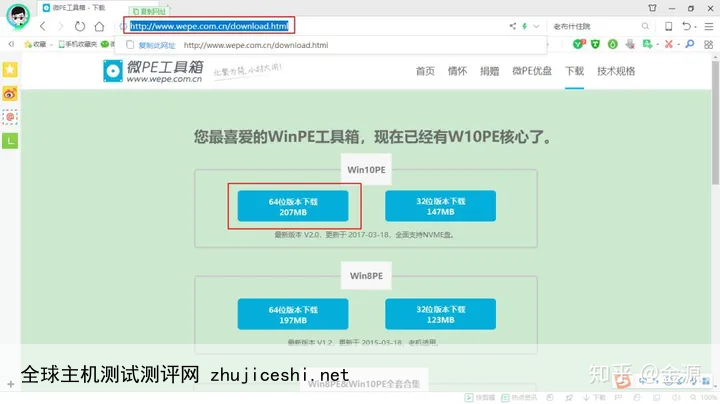
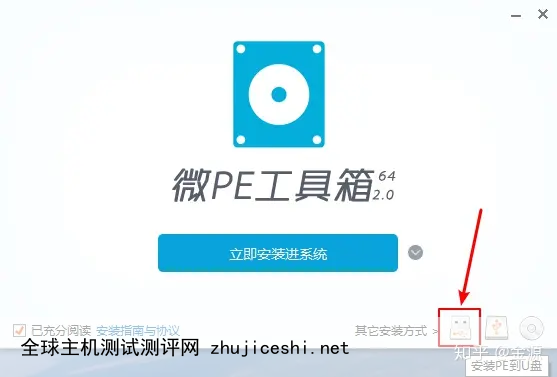
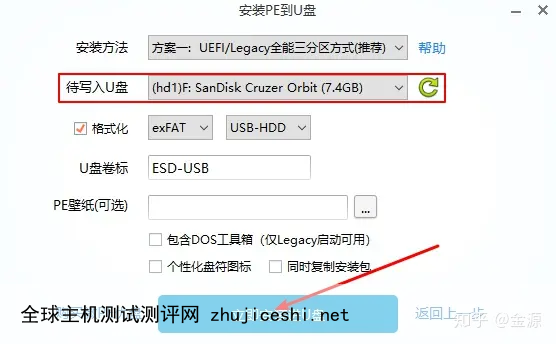
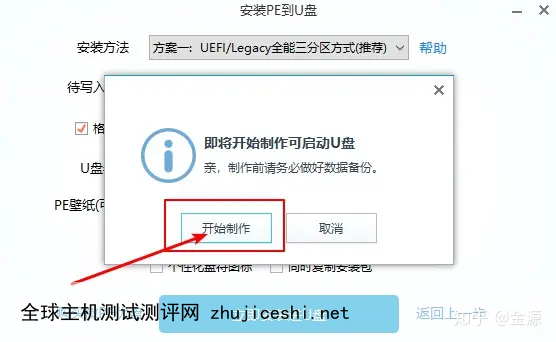
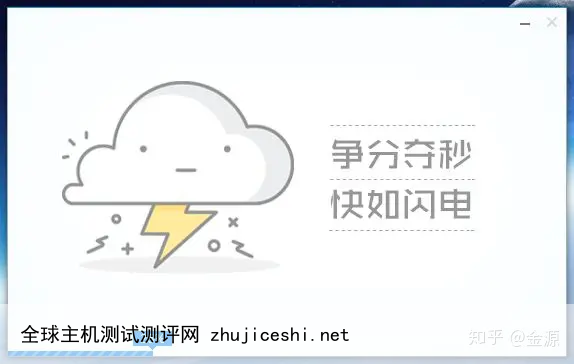
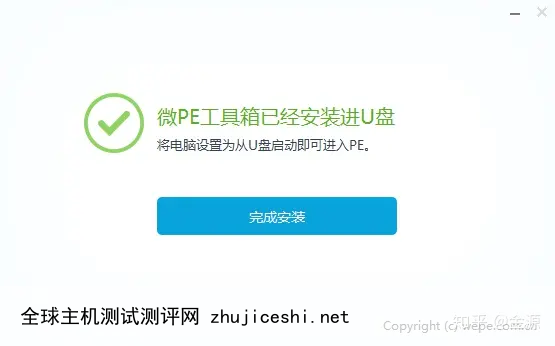
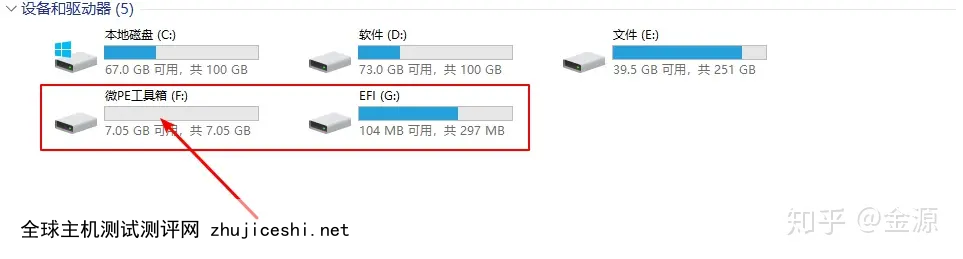
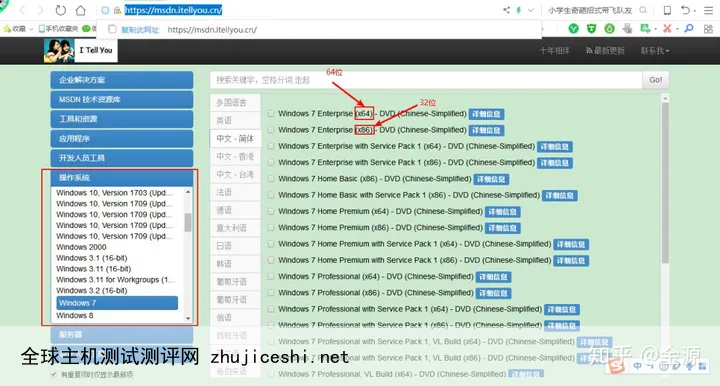
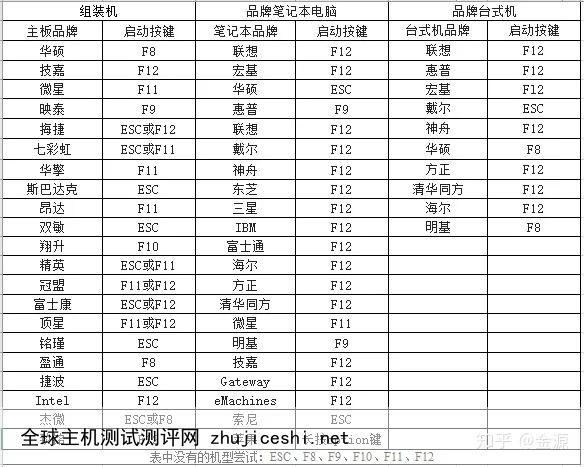

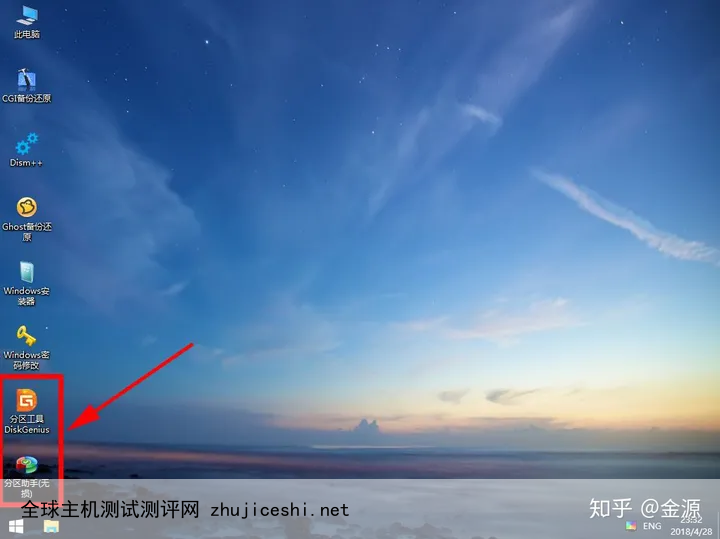
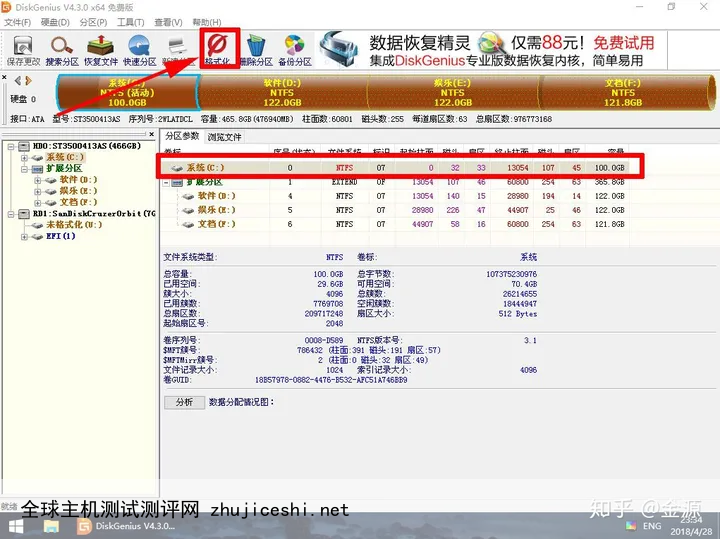
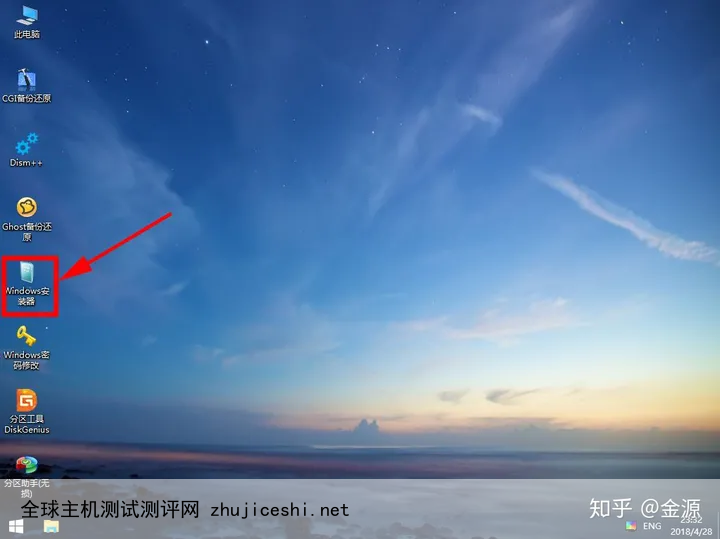
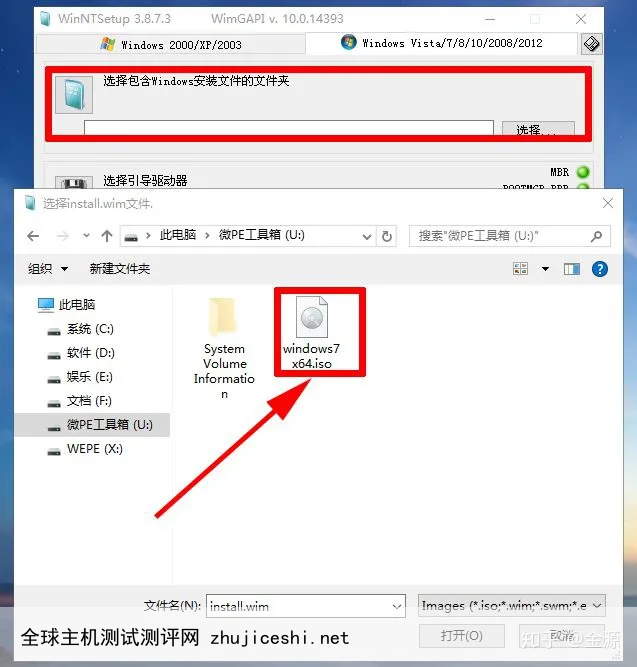
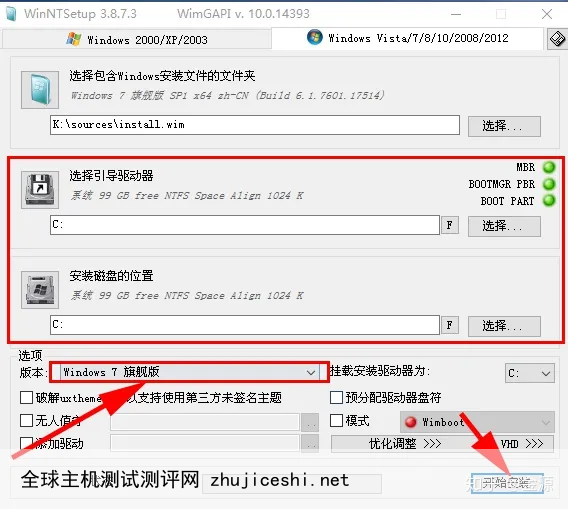
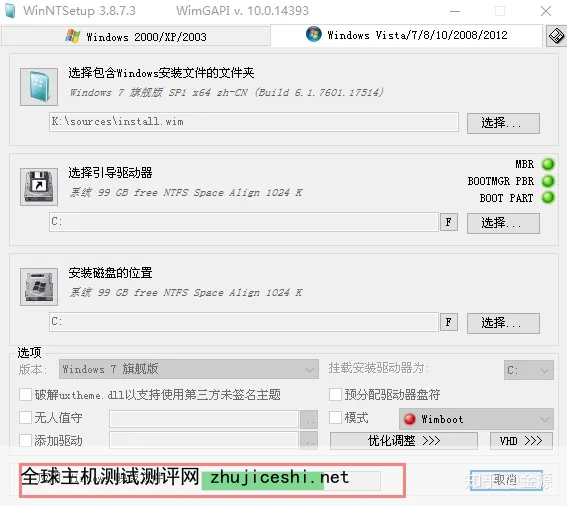
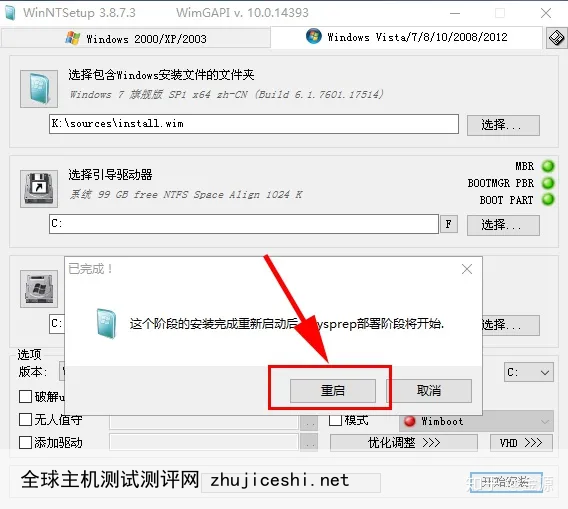
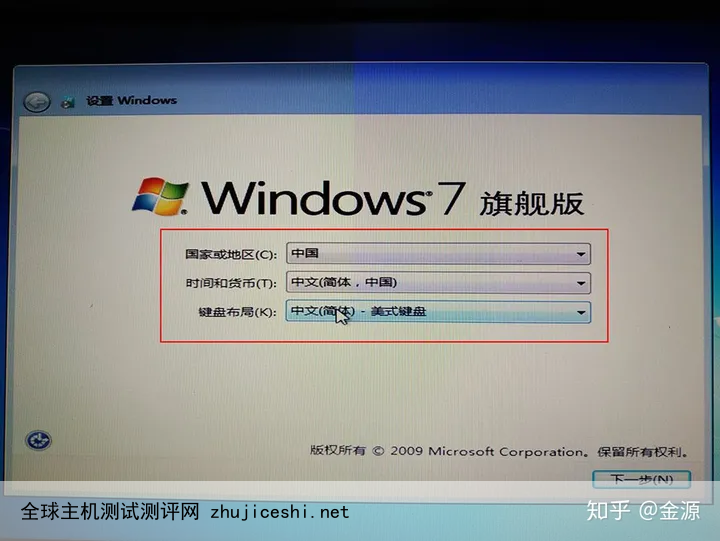
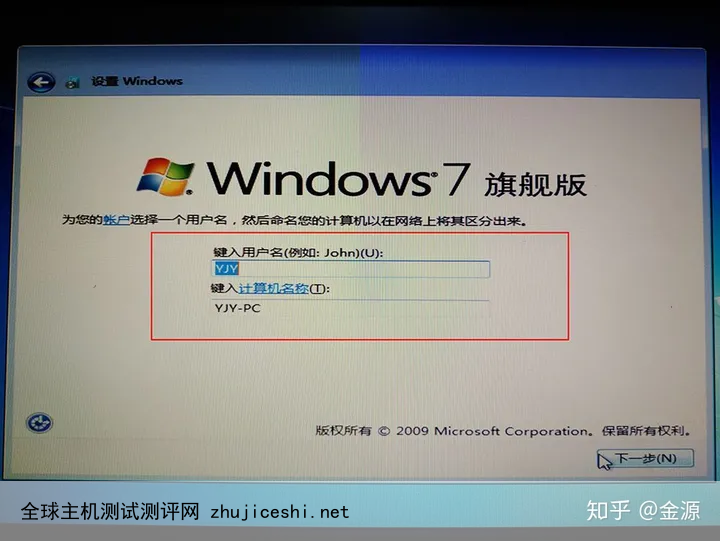








0 留言